作者:荒原之梦
操作系统:
Windows 10
Thunderbird版本:
52.6.0(32-bit)
Thunderbird官网页面:https://www.mozilla.org/zh-CN/thunderbird/
目前版本的Thunderbird本身并没有可以使我们在点击了关闭按钮后进入后台运行的选项,一旦我们关闭了Thunderbird可能就无法及时获得新邮件提醒。但是,如同Mozilla的Firefox浏览器一样,Mozilla Thunderbird也有很多插件可以使用,本文就通过安装插件的方法使Thunderbird可以进入后台运行模式。
一 打开Thunderbird,点击右上角的“Display the Thunderbird Menu”按钮
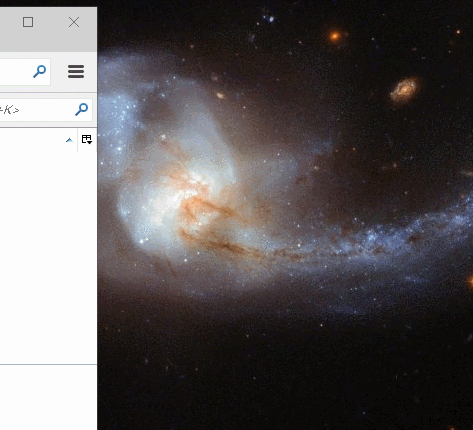
二 点击” Add-ons->Plugins”
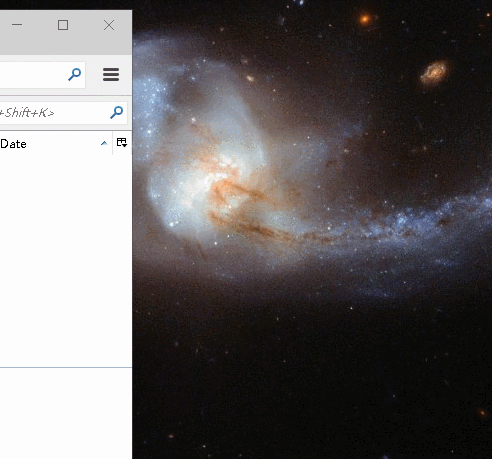
三 在搜索框输入“minimize”
查找可以使Thunderbird进入后台运行的插件。
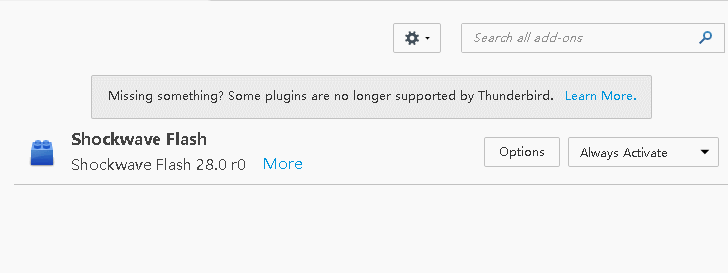
四 点击“See all 245 results”
这里我们选择搜索结果的第一个插件Minimize To Tray results ,根据介绍它可以Minimize windows into the system tray, 正好符合我们的要求。但是该插件后面并没有显示Add to Thunderbird 按钮,而是显示一个警示信息:
This add-ons is not compatible with your version of Thunderbird.
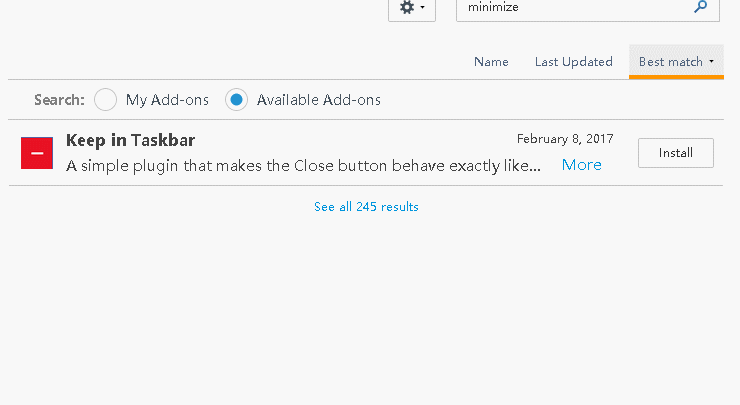
点击该插件会打开浏览器。
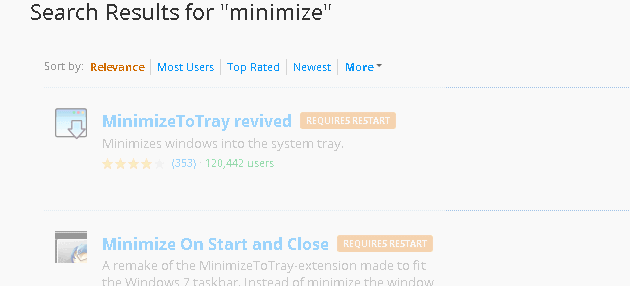
这时我们发现,该插件支持的Thunderbird版本是31.0-50.* ,而我们使用的是52.6.0 版本的Thunderbird. 不过没关系,该插件在52.6.0 版本的Thunderbird上仍然可以使用,只是我们需要手动安装它了。
五 下载插件
点击Download for Windows 下载该插件。
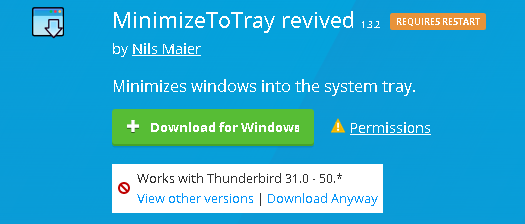
六 安装插件
重复第二步,在Thunderbird中打开Add-ons Manager 页面,点击Plugins->小齿轮->Install Add-on From File .
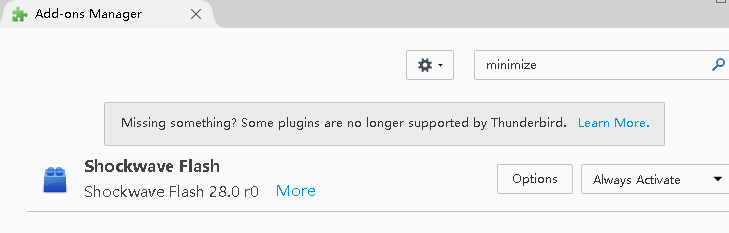
之后选中刚才下载的插件,依次点击打开->Install Now , 随后会提示我们重启Thunderbird,点击Restart Now .
七 设置插件工作模式
重启Thunderbird后我们就可以在Extensions 里找到Minimize To Tray revived(MinTrayR) 这个插件了,点击Options 可以对其进行设置。这里我们选择Minimize to tray的工作模式是Instead of closing, 也就是Minimize to tray instead of closing. 这时我们再点击Thunderbird的关闭按钮时Thunderbird就会进入后台运行,有新邮件时我们就可以及时收到提示。